要说现在大家在思考一些事情的时候,大多会借助思维导图来进行思维的整理。但是思维导图应该怎么画才会更加清晰以及更加好看呢?毕竟绘制好看的思维导图,我们自己看起来也赏心悦目不是?
那想要绘制思维导图的话,我们一般会借助一些软件来帮我们快速完成绘制,小编下面会以迅捷流程图制作软件为例来和大家说说应该怎么绘制。
一、绘制主题
在绘制思维导图之前,我们就应该想好,整个思维导图的主题是什么。这样才可以根据主题,扩展出整个内容。而且中心主题,最好就是配以图文的形式,然后绘制时,不同分类的分支用不同的颜色演示出来。
二、绘制内容
1、采用关键词
整个思维导图的绘制,不可能是有很多繁琐的文字,所以我们可以采用关键词来进行记忆,绘制出来容易理解,也会更加好看。
2、箭头关联
在分析内容的时候,一些内容之间会有相关联的地方,所以我们可以将有关联的部分用箭头给连接起来,这样就可以清晰地了解到信息之间的关系。
3、布局
在绘制思维导图的时候,它的分支其实是可以灵活地摆放的,除了可以理清思路之外,还可以合理地利用空间,所以大家在绘制的时候,整体布局也需要考虑到。
三、开始绘制
既然我们对于思维导图的绘制要求都有所了解了,那接下来,我们要做的,就是开始绘制一个思维导图了。
1、新建文档
绘制思维导图的时候,我们肯定是需要先新建一个文档的,打开迅捷流程图制作软件后,在软件界面上,可以点击“创建图表”,然后再决定,是完全重头开始绘制思维导图,或者是借助软件上提供的模板。
2、素材添加
新建一个文件后,我们需要选择绘制思维导图所需的一些素材,在软件左侧中,即可选择所需要的素材,选中素材后,将其添加到中间区域的编辑区即可。
3、添加文本
将思维导图的素材添加到编辑区域后,可以在素材上添加文本内容。只需要选中图形素材,即可在其中输入文字内容。若是需要对文字格式进行编辑,选中文字内容后,在左侧的“文本”版块中,即可对文字的颜色、样式等等进行设置。
4、素材美化
对于图形素材,单单一个图形肯定是很单调的,所以我们还需要对其进行美化处理。选中图形素材后,拖动四周的按钮,可以对它的大小以及形状等进行设置。而且在右侧的“样式”以及“排列”中,可以对图形的颜色、角度等多种格式进行设置。
5、背景调整
选择图形素材并对整个流程图绘制完整后,我们还可以对背景进行修改。选中背景部分后,在右侧的“图表”版块中,可以选择是否需要网格、参考线等内容,以及对背景颜色进行设置。
整个流程图的绘制其实并不难,确定中心部分内容后,向外侧绘制好各个枝节,并且进行美化即可。








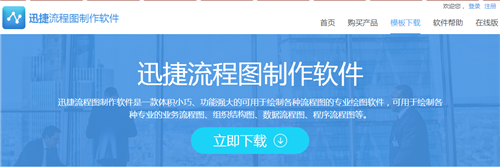


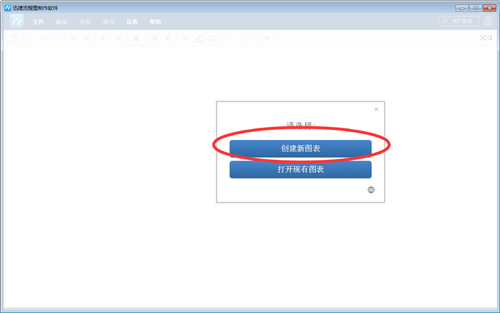
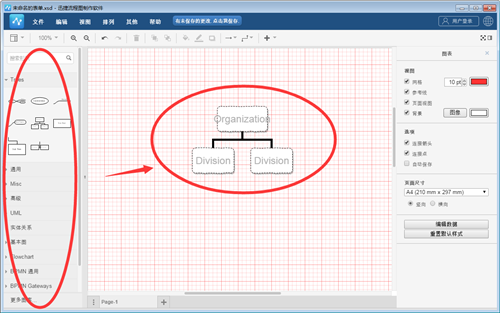
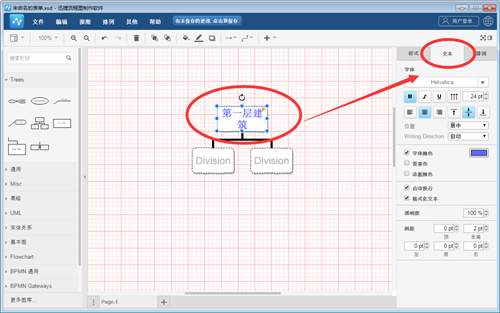
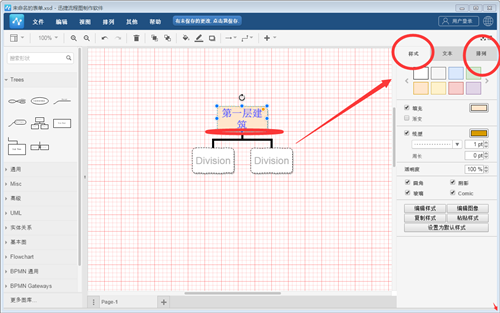
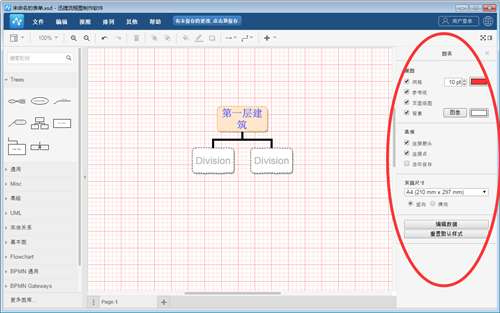













 1645
1645











 被折叠的 条评论
为什么被折叠?
被折叠的 条评论
为什么被折叠?








